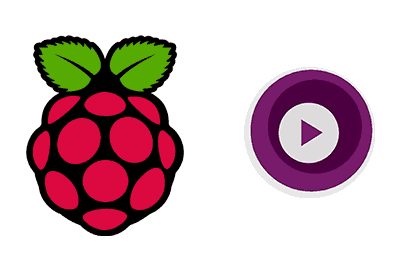MPV es un reproductor multimedia de código abierto que permite reproducir una gran variedad de formatos de audio y video, y especialmente diseñado para ejecutarse desde la línea de comandos.
Basado en el antiguo MPlayer y mplayer2, MPV ofrece una amplia gama de funciones, soporte para múltiples formatos y una interfaz muy sencilla, apenas un overlay que muestra información.
Es conocido por su capacidad de manejar streams, su soporte para subtítulos y su configuración avanzada que lo hace ideal para usuarios que buscan control detallado sobre la reproducción de medios.
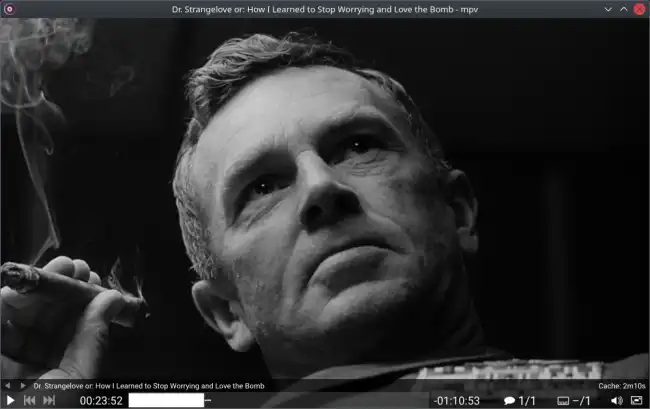
Algunas de sus características principales son,
- Interfaz de línea de comandos: Permite un control preciso mediante comandos y opciones configurables.
- Soporte para múltiples formatos: Reproduce formatos de archivo de audio y video sin necesidad de códecs adicionales.
- Soporte para subtítulos: Maneja varios formatos de subtítulos y permite su sincronización y ajuste.
- Configuración avanzada: Ofrece opciones extensivas para ajustar la calidad de video, el audio y otros parámetros.
Instalación de MPV en Raspberry Pi
Para comenzar a usar MPV en nuestra Raspberry Pi, primero necesitamos instalarlo. MPV está disponible en los repositorios oficiales de Raspberry Pi OS, por lo que la instalación es bastante sencilla.
Primero, abrimos una terminal y actualizamos los paquetes del sistema para asegurarnos de que tenemos la última versión disponible de MPV:
sudo apt update
Luego, instalamos MPV utilizando el siguiente comando:
sudo apt install mpv
Una vez instalado, verificamos la versión de MPV para asegurarnos de que la instalación fue exitosa:
mpv —version
Uso básico de MPV
MPV se controla principalmente a través de la línea de comandos. Para reproducir un archivo de video o audio, usa el siguiente comando:
mpv nombre_del_archivo.ext
Por ejemplo, para reproducir un video llamado video.mp4, usarías:
mpv video.mp4
MPV también puede reproducir videos directamente desde una URL. Por ejemplo:
Controlar la reproducción
MPV ofrece varias opciones de control que puedes usar mientras se reproduce un archivo. Aquí algunos ejemplos de controles básicos:
| Acción | Comando/Atajo |
|---|---|
| Reproducir/Pausar | Space |
| Detener | q o Esc |
| Aumentar volumen | + o Up (flecha arriba) |
| Silenciar/Restaurar volumen | m |
| Disminuir volumen | - o Down (flecha abajo) |
| Avanzar 10 segundos | → (flecha derecha) |
| Retroceder 10 segundos | ← (flecha izquierda) |
| Ir a un tiempo específico | t (y luego ingresar el tiempo) |
| Pantalla completa | f |
| Modo ventana | Shift+f |
| Mostrar/Ocultar la barra de controles | t |
| Mostrar/Ocultar la información de la pista | i |
| Capturar una imagen (screenshot) | s |
Estos son solo algunos de los comandos básicos, pero MPV tiene muchísimas opciones y configuraciones adicionales que puedes explorar.
Puedes consultar la documentación oficial para obtener más detalles sobre todos los comandos y configuraciones disponibles.
Configuración de calidad y aspecto
Puedes ajustar la calidad del video y otros parámetros utilizando opciones en la línea de comandos. Aquí algunos ejemplos:
Ajustar la calidad del video:
mpv —vf=scale=1280:720 video.mp4
Esto escala el video a una resolución de 1280x720.
Establecer un ancho de banda de red:
mpv —limit-rate=1M http://ejemplo.com/stream.mp4
Esto limita el ancho de banda del stream a 1 MB/s.